如何在 Marvel Rivals 中禁用鼠标加速
鼠标加速是竞技射击游戏的一个主要缺点,不幸的是,Marvel Rivals 也不例外。 游戏默认使用鼠标加速,没有游戏内选项来禁用它。解决此问题的方法如下:
如何在 Marvel Rivals 中禁用鼠标加速
因为游戏缺少内加
- By Amelia
- Jan 17,2025
鼠标加速是竞技射击游戏的一个主要缺点,不幸的是Marvel Rivals也不例外。 游戏默认使用鼠标加速,没有游戏内选项来禁用它。以下是解决此问题的方法:
如何在 Marvel Rivals 中禁用鼠标加速
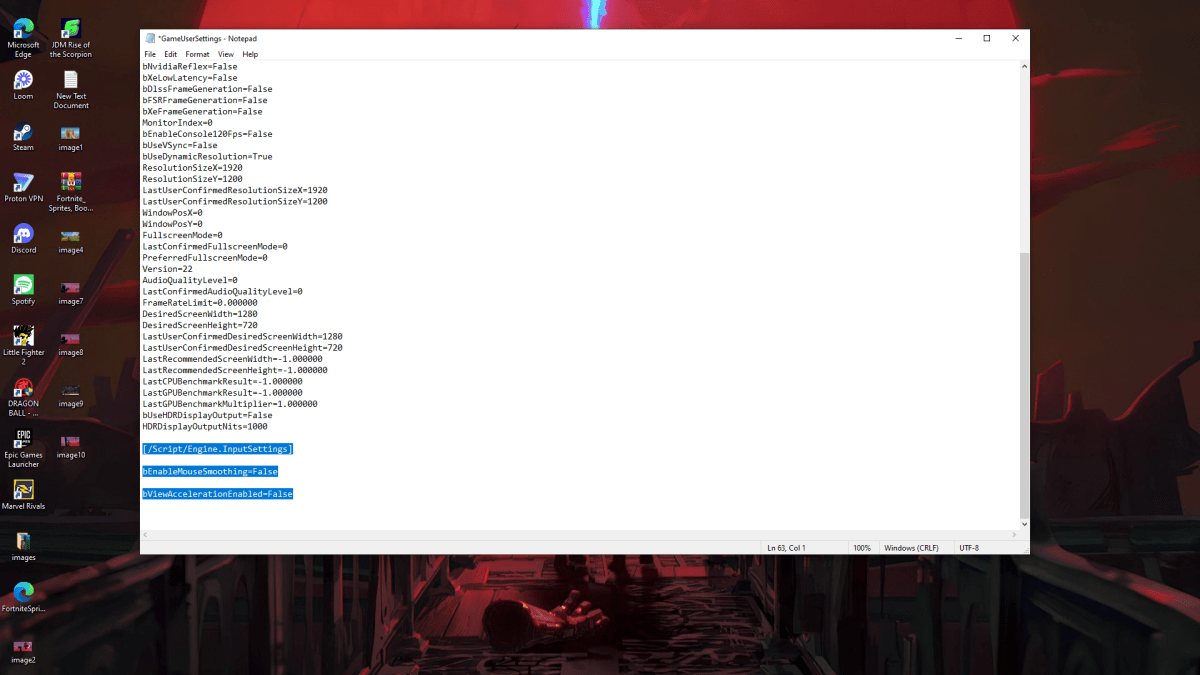
由于游戏缺少游戏内切换功能,因此您需要编辑配置文件。 这很容易;只需按照以下步骤操作:
- 按 Windows 键 R,然后输入
%localappdata%并按 Enter。 - 找到“Marvel”文件夹,然后导航至“MarvelSavedConfigWindows”。
- 使用记事本(或您喜欢的文本编辑器)打开
GameUserSettings.ini文件。 - 将以下行添加到文件的末尾:
[/Script/Engine.InputSettings]
bEnableMouseSmoothing=False
bViewAccelerationEnabled=False- 保存更改(Ctrl S),然后关闭文件。
- 右键单击
GameUserSettings.ini,选择“属性”,勾选“只读”框,然后单击“应用”和“确定”。
您现在已在 Marvel Rivals 中禁用鼠标加速。您的目标应该会明显改善。
记住还要在 Windows 设置中禁用鼠标加速:
- 在 Windows 搜索栏中,输入“鼠标”并选择“鼠标设置”。
- 点击右上角的“其他鼠标选项”。
- 转到“指针选项”选项卡并取消选中“增强指针精度”。
- 点击“应用”,然后点击“确定”。
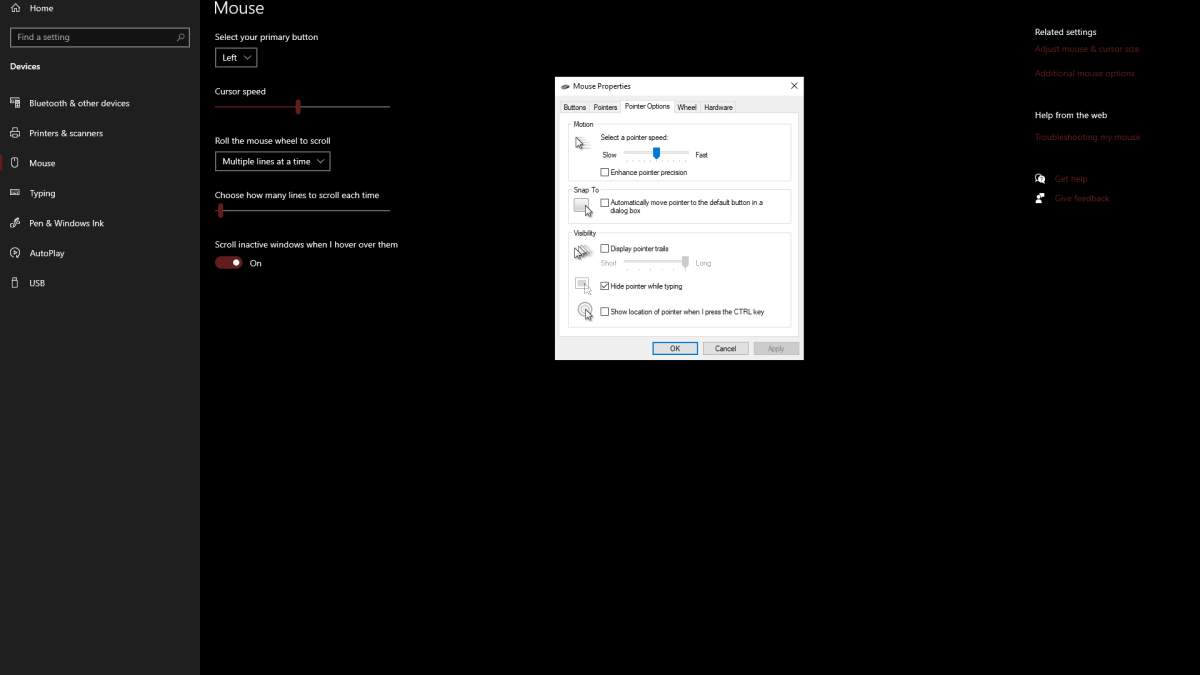
了解鼠标加速及其有害的原因
鼠标加速会根据鼠标移动速度改变光标灵敏度。 快速移动会导致较高的灵敏度,缓慢移动会导致较低的灵敏度。虽然对于一般用途来说很方便,但这对于像 Marvel Rivals.
这样的射击游戏来说是不利的。一致的灵敏度对于建立肌肉记忆和提高目标至关重要。鼠标加速通过不断改变您的灵敏度来防止这种情况。
禁用鼠标加速后,您将在 Marvel Rivals 中享受更精确、一致的瞄准体验。
《Marvel Rivals》现已在 PS5、PC 和 Xbox Series X|S 上推出。
最新新闻
更多 >-

- INIU 20,000毫安移动电源在亚马逊售价降至11.99美元
- Dec 17,2025
-
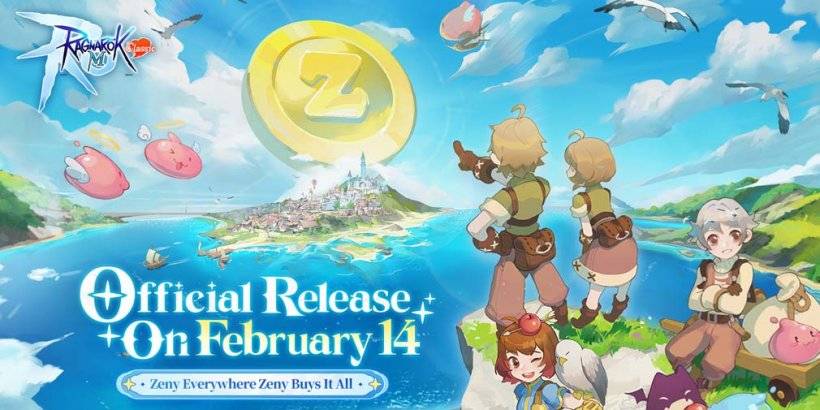
- 仙境传说经典版月度封闭测试正式开启
- Dec 17,2025
-

- 《白雪公主》多维空间游戏登陆移动端 即将全平台上线
- Dec 16,2025
-

- 《鸣潮》1.2版本「碧海玉鸣」即将上线
- Dec 16,2025
-

- 龙之谷:传说重生装备与属性指南
- Dec 15,2025



